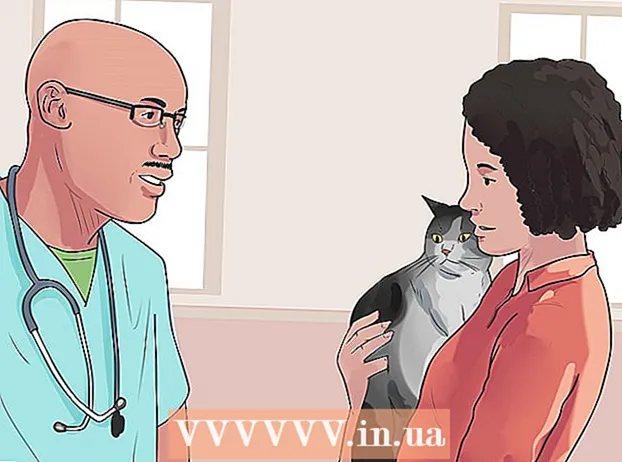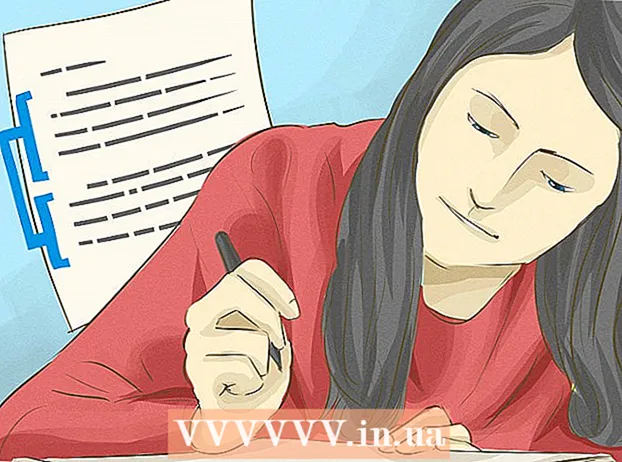Forfatter:
Lewis Jackson
Opprettelsesdato:
11 Kan 2021
Oppdater Dato:
1 Juli 2024

Innhold
Hvis du endrer e-postpassordet ditt regelmessig, kan det bidra til å beskytte kontoen din mot hackere og andre skjemaer for tyveri av personlige data. Når du endrer passordet ditt, bør du komme med et nytt passord som er sterkt og forskjellig fra passordene til andre online-kontoer, med minst 8 tegn som består av bokstaver, tall og spesialtegn. For å gjøre passordet ditt enda vanskeligere å gjette, ikke angi et passord som inneholder personlig informasjon som du vanligvis deler med andre, for eksempel fødselsdato, telefonnummer, kjæledyr eller barnets navn.
Fremgangsmåte
Metode 1 av 3: Endre Gmail-passord
Logg på Gmail-nettstedet med Gmail-kontoen din. Du kan ikke endre Gmail-passordet ditt ved hjelp av mobilappen.
- Hvis du prøver å gjenopprette (tilbakestille) passordet ditt fordi du ikke kan logge på kontoen din, kan du klikke her.

Klikk på tannhjulsknappen og velg "Innstillinger".
Klikk på fanen "Kontoer og import".

Klikk på lenken "Endre passord".
Skriv inn gjeldende passord, og skriv deretter inn det nye passordet. Du må skrive inn passordet to ganger for å bekrefte det.
- Lær selv hvordan du lager sterke, men lett å huske passord.

Klikk på "Endre passord" for å lagre det nye passordet.- Gmail-passord er også passord for andre Google-produkter og -tjenester, som Drive, YouTube og Hangouts. Hvis du er logget på visse Google-tjenester, for eksempel på mobiltelefonen din, blir du bedt om å logge på med et nytt passord.
Juster innstillingene til e-postklienten (om nødvendig). Hvis du bruker Outlook eller en annen e-postklient til å administrere Gmail-kontoen din, må du endre passordet i Outlook-kontoinnstillingene. Klikk her for detaljerte instruksjoner. annonse
Metode 2 av 3: Endre Yahoo! Post
Logg på Yahoo! Send e-post med Yahoo! din.
- Hvis du prøver å gjenopprette passordet ditt fordi du ikke kan logge på kontoen din, kan du prøve å løse det selv.
Klikk på tannhjulsknappen og velg "Kontoinfo".
Klikk på "Kontosikkerhet" -fanen til venstre.
Klikk på "Endre passord".
Skriv inn ditt nye passord. Du må skrive inn passordet to ganger for å bekrefte.
- Se hvordan du lager et sterkt, men lett å huske passord for deg selv.
Klikk på "Fortsett" for å lagre det nye passordet.
- Yahoo! Passord Mail er også passordet for andre Yahoo! inkluderer Yahoo! Messenger og Yahoo! Finansiere.
Endre innstillingene til e-postklienten (om nødvendig). Hvis du bruker Outlook eller en annen e-postklient til å administrere Yahoo! -kontoen din, må du endre passordet i Outlook-kontoinnstillingene. Klikk her for spesifikke instruksjoner. annonse
Metode 3 av 3: endre passordet for Outlook.com (Hotmail)
Logg på Outlook.com-nettstedet med en Microsoft- eller Hotmail-konto. Outlook.com er det nye navnet på Hotmail.
- Hvis du ikke kan logge på kontoen din fordi du ikke husker passordet ditt, kan du klikke her.
Klikk på kontonavnet i øvre høyre hjørne. Vanligvis vil dette være ditt virkelige navn.
Velg "Kontoinnstillinger". Du blir bedt om å skrive inn passordet ditt på nytt.
Klikk på koblingen "Endre passord" i delen "Sikkerhet og personvern".
Velg blant alternativene som mottar "kode" (kode).
- Studer selv hvordan du lager sterke, men lett å huske passord.
Klikk på "send kode".
- Outlook.com-passordet er også passordet for andre produkter som er tilknyttet den Microsoft-kontoen. Inkludert Windows 8, Xbox Live, Skype og mer.
Juster innstillingene til e-postklienten (om nødvendig). Hvis du bruker Outlook eller en annen e-postklient til å administrere Outlook.com-kontoen din, må du endre passordet ditt i Outlook-kontoinnstillingene. Klikk her for spesifikke instruksjoner. annonse
Råd
- Hvis e-postkontoen eller appen din ikke er oppført i denne artikkelen, kan du gå til innstillingene for e-postkontoen for å endre passordet ditt. Hvis du ikke finner et sted å endre passordet til e-postkontoen din, kan du kontakte e-postleverandøren din for ytterligere instruksjoner.
- For mer informasjon om hvordan du endrer et e-postpassord på jobb eller skole, kontakt nettverksleverandøren din.